Heim >Hardware-Tutorial >Hardware-Neuigkeiten >iOS 18: Generieren Sie Bestätigungscodes mit der Passwort-App
iOS 18: Generieren Sie Bestätigungscodes mit der Passwort-App
- Barbara StreisandOriginal
- 2024-10-01 06:02:291175Durchsuche
Da das Hacken von Online-Konten immer weiter verbreitet wird, sollten alle Benutzer sicherstellen, dass sie alle ihnen zur Verfügung stehenden Sicherheitsmaßnahmen ergreifen. Wenn Sie Apple-Geräte verwenden, sollten Sie zum Schutz Ihrer Konten die Verwendung von Apple-Verifizierungscodes in Betracht ziehen. Lesen Sie weiter, um zu erfahren, wie es funktioniert.

Mit iOS 18 hat Apple seine erste spezielle Passwort-App eingeführt, die alle Ihre gespeicherten Logins und Passwörter auf einfache Weise zusammenfasst Schnittstelle und sichert sie hinter der Face ID- oder Touch ID-Authentifizierung.
Zusätzlich zum Speichern Ihrer Passwörter und Anmeldeinformationen kann die Passwörter-App auch Bestätigungscodes für zusätzliche Anmeldesicherheit generieren.
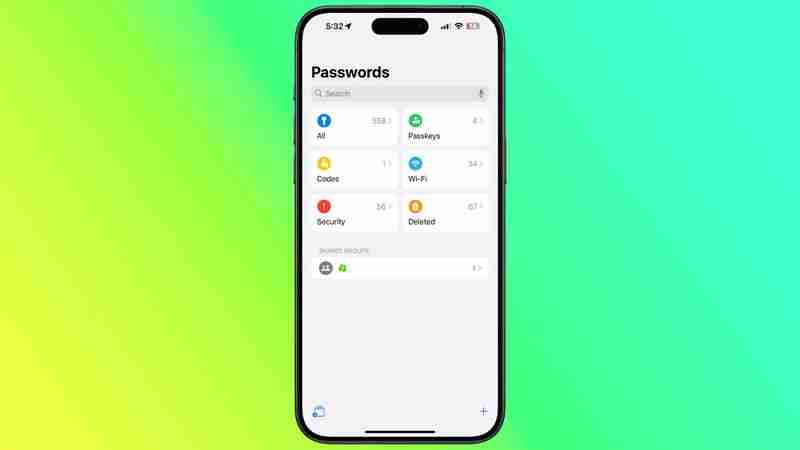
Die Verwendung von Verifizierungscodes wird als Zwei-Faktor-Authentifizierung (2FA) bezeichnet. 2FA bietet verstärkte Sicherheit bei Anmeldeversuchen, indem der Benutzer aufgefordert wird, eine zusätzliche Information anzugeben, die nur er kennt – beispielsweise einen zufällig generierten Code von einem Drittanbieter.
Dank der Passwort-App von Apple können Sie jedoch, wenn Wenn eine Website 2FA anbietet, können Sie Bestätigungscodes dafür einrichten, ohne eine Drittanbieter-App herunterladen zu müssen. Bestätigungscodes werden über iCoud gesichert und sobald sie eingerichtet sind, werden die Codes automatisch ausgefüllt, wenn Sie sich mit einem beliebigen Apple-Gerät, das mit Ihrem Apple-Konto verknüpft ist, auf der Website anmelden.
Aktivieren Sie 2FA für das Konto oder den Dienst
Hier erklären wir, wie Sie Verifizierungscodes auf „iPhone“ und „iPad“ einrichten und verwenden. Sie müssen zunächst die Verwendung einer 2FA-App auf der Website oder dem Dienst aktivieren, den Sie sichern möchten. (Es ist einfacher, diesen ersten Schritt auf einem Desktop-Computer durchzuführen, da dazu möglicherweise das Scannen eines auf dem Bildschirm angezeigten QR-Codes mit der Kamera Ihres „iPhone“ oder „iPad“ erforderlich ist.)
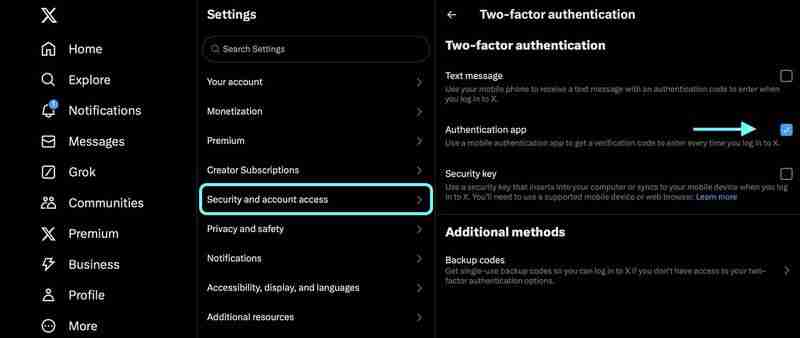
Auf einigen Websites ist 2FA für Textnachrichten standardmäßig aktiviert. Daher müssen Sie wahrscheinlich die Sicherheits- oder Datenschutzeinstellungen prüfen, um stattdessen die Verwendung einer Authentifizierungs-App zu aktivieren. Bei X-Konten (Twitter) befindet sich die Option beispielsweise im Menü „Einstellungen und Support“ unter Einstellungen und Datenschutz ➝ Sicherheit und Kontozugriff ➝ Sicherheit ➝ Zwei-Faktor-Authentifizierung.
Verwenden von Setup-Schlüsseln
Sobald Sie 2FA für das betreffende Konto oder den betreffenden Dienst aktiviert haben, werden Sie aufgefordert, entweder einen Setup-Schlüssel auf Ihrem Gerät einzugeben oder einen QR-Code mit der Kamera Ihres Geräts zu scannen. Welche Option Ihnen auch angeboten wird, die folgenden Schritte erklären, was als Nächstes zu tun ist.
- Öffnen Sie die Passwörter-App auf Ihrem iPhone oder iPad.
- Geben Sie im Sucheingabefeld den Namen ein des Kontos/Dienstes.
- Wählen Sie das Konto/den Dienst aus und tippen Sie dann auf Bestätigungscode einrichten….
- Je nachdem, welche Option Ihnen angezeigt wurde, tippen Sie entweder auf den Setup-Schlüssel oder wählen Sie „QR scannen“. Codieren Sie mit der Kamera und befolgen Sie dann die Anweisungen auf dem Bildschirm.
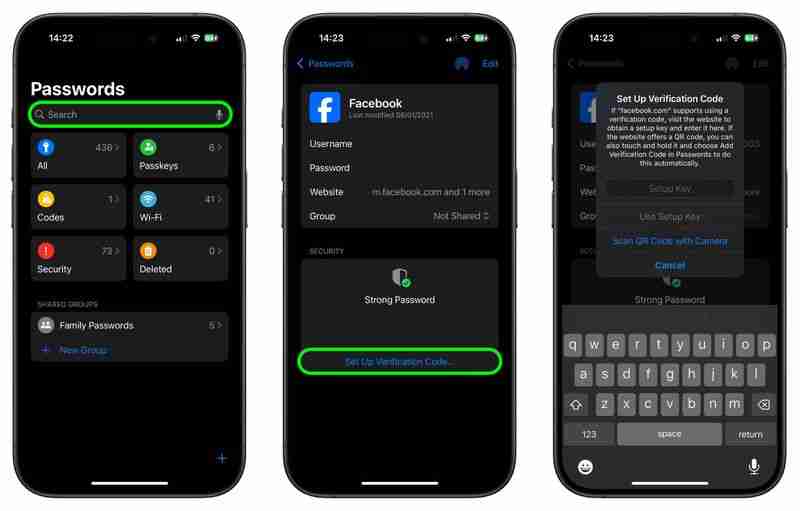
Wenn Sie einen QR-Code erhalten haben, erteilen Sie der Passwörter-App die Erlaubnis zur Verwendung Klicken Sie auf die Kamera Ihres Geräts und scannen Sie dann den Code. Sobald Sie die oben genannten Schritte ausgeführt haben, ist die Passwords-App bereit, im Handumdrehen Bestätigungscodes zu generieren, die 30 Sekunden lang gültig sind.
Das bedeutet, dass Ihr Gerät automatisch den neuesten Code über der virtuellen Tastatur anzeigt, wenn Sie sich bei der Website oder dem Dienst anmelden und zur Eingabe eines Bestätigungscodes aufgefordert werden. Sie müssen lediglich auf den Code tippen, um ihn in das Eingabefeld einzugeben, und schon kann es losgehen.
Das obige ist der detaillierte Inhalt voniOS 18: Generieren Sie Bestätigungscodes mit der Passwort-App. Für weitere Informationen folgen Sie bitte anderen verwandten Artikeln auf der PHP chinesischen Website!
In Verbindung stehende Artikel
Mehr sehen- Ähnlichkeiten und Unterschiede zwischen Baselis Snake x Speed Edition und Ultimate Edition
- Warum kann ich meine Karten nicht kaufen?
- Welches ist besser, wenn man Razer Sano Tarantula und Dalyou DK100 vergleicht?
- Das Flaggschiff-Handy der 8. Generation im Jahr 2019, das dürfen Sie auf keinen Fall verpassen!
- Wird der Smartphone-Markt eine Cloud-Service-Revolution einleiten?

